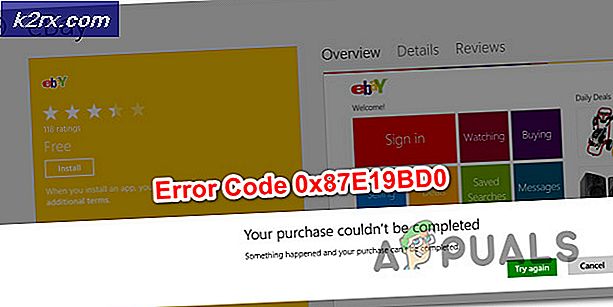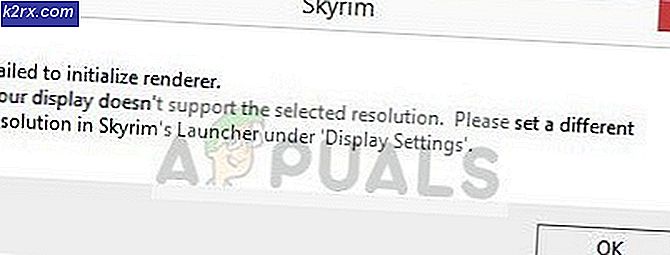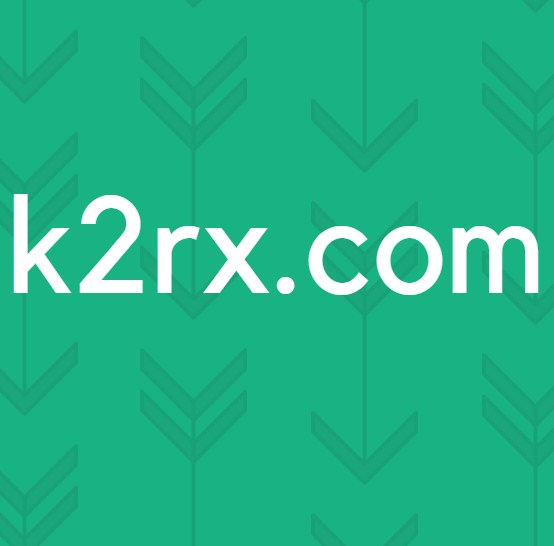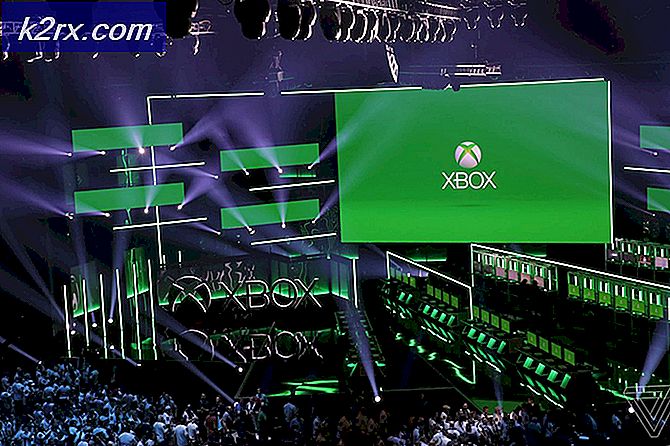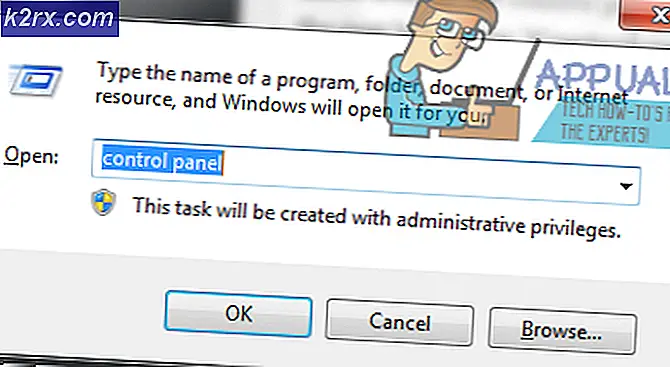Sådan passerer du en parameter til at starte Linux på en Baytrail-processor
Mens Intel Baytrail mikroprocessoren er populær i en række fysisk lette maskiner, lider den desværre af dårlig Linux-kompatibilitet. Visse Baytrail-enheder kan køre Google Android og Chrome OS-distributioner godt, men de starter sjældent godt ind i en ren Linux-distribution. Mange af disse maskiner er afhængige af 32-bit UEFI-boot-ladningsløsninger, som rent Linux-distributioner udelukkende understøtter.
Der er et arbejde, hvis du bruger et Asus Aspire eller en anden maskine med en lignende konfiguration og har lider af dette problem. Denne løsning giver dig mulighed for at starte ved hjælp af CPU-strømbesparelse. Dette er ikke ideelt på nogen måde, men i øjeblikket kan det være din egen mulighed for ikke at kompilere en 32-bit version af GNU Grub boot-systemet.
Metode 1: Passerer midlertidigt en startparameter
Hvis du antager, at du bruger en distribution, der ikke er baseret på et gammelt boot-system, skal du holde skiftet nede, mens du starter din maskine. Hvis din maskine støder op som normal, når du gør dette, skal du genstarte det korrekt, og hold det nede i stedet. Det kan nogle gange tage et par gange for at finde ud af den rigtige nøgle for at få et af disse ekstremt lette systemer til at komme ind i opstartsprompten.
Asus og nogle andre producenter indstiller undertiden escape-nøglen for at vælge boot-enheden, så du kan starte din maskine fra et SDHC-kort. Til sidst skal du dog kunne indtaste en ekstremt grundlæggende monokrom skærm med titlen GNU GRUB eller noget lignende.
Hvis din maskine hænger, når du forsøger dette, skal du slippe shift-tasten, når leverandørlogoskærmen vises, før du holder den nede igen. Når du er i spidsen, slip nøglen og tryk på e for at gå ind i editorens tilstand. Rul markøren ned til en linje, der begynder med ordet linux, og tryk endtasten for at placere markøren i slutningen af linjen. I de fleste tilfælde vil du se ordene stille stænk lige foran markøren.
Skub mellemrum og tilføj derefter parameteren I slutningen af linjen holder du CTRL nede og skubber X for at starte systemet med disse parametre. Hvis det hænger igen, kan du kun genstarte systemet igen uden problem, da dette var en midlertidig indstilling.
PRO TIP: Hvis problemet er med din computer eller en bærbar computer / notesbog, skal du prøve at bruge Reimage Plus-softwaren, som kan scanne lagrene og udskifte korrupte og manglende filer. Dette virker i de fleste tilfælde, hvor problemet er opstået på grund af systemkorruption. Du kan downloade Reimage Plus ved at klikke herMetode 2: Indstilling af en Baytrail Parameter permanent
Hvis dette virker for dig, så husk at det ikke er den bedste løsning. det forhindrer din CPU i at indtaste strømbesparende tilstand korrekt for at starte systemet korrekt. Forudsat at du forstår de forbehold, en ingeniør måtte have om denne form for reparation, skal du sørge for at trinene i metode 1 fungerede for dig, inden du går videre. Når du er inde i et arbejdssystem, skal du få adgang til en kommandoprompt fra menuen Programmer eller holde CTRL, ALT og T sammen for at åbne en.
Ved $ prompt, skriv og rul derefter til en linje, der starter med , og placér derefter markøren efter ordene stille stænk inde i de dobbelte citater. Brug et enkelt rum efter sprøjt inden du tilføjer i linjen. Gem det og derefter afslut ved at holde CTRL nede og trykke X. Type når du er tilbage til $ og genstart derefter din maskine.
PRO TIP: Hvis problemet er med din computer eller en bærbar computer / notesbog, skal du prøve at bruge Reimage Plus-softwaren, som kan scanne lagrene og udskifte korrupte og manglende filer. Dette virker i de fleste tilfælde, hvor problemet er opstået på grund af systemkorruption. Du kan downloade Reimage Plus ved at klikke her